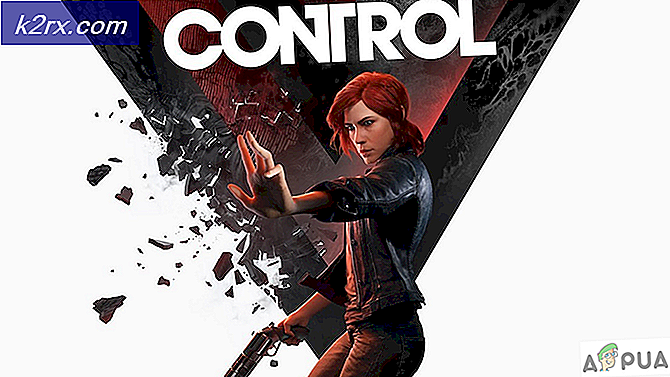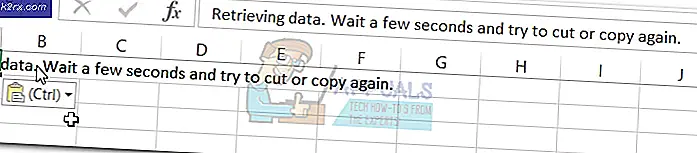Perbaiki: Kesalahan TurboTax 42015
Kode kesalahan TurboTax ini adalah salah satu masalah paling umum yang dapat muncul mengenai perangkat lunak ini. Tidak ada banyak informasi online mengenai kode kesalahan ini dan pengguna sering tidak tahu cara mendekati masalah ini. Pesan kesalahan umum yang ditampilkan bersama kesalahan berjalan sebagai berikut:
Tidak dapat terhubung ke situs pembaruan (Galat 42015: Nama proksi tidak dapat diselesaikan: 'http'
Kesalahan biasanya muncul ketika pengguna mencoba memperbarui alat mereka dan itu mencegah mereka mengikuti proses. Ikuti petunjuk di bawah ini untuk mencari tahu cara memperbaiki masalah ini tanpa masalah.
Untuk Memulai: Cadangkan Data Anda
Sebelum Anda melanjutkan dengan solusi di bawah ini, Anda harus tahu bahwa ada kemungkinan tipis Anda mungkin kehilangan data pajak Anda dalam prosesnya. Anda dapat menghindarinya hanya dengan mencadangkan data sebelum Anda mencoba memperbaiki masalah. Ikuti langkah-langkah di bawah ini untuk mencadangkan data pajak Anda:
- Dari menu File di sudut kiri atas jendela TurboTax, pilih Save As (Windows) atau Save (Mac).
- Arahkan ke tempat Anda ingin menyimpan file cadangan Anda.
Catatan : Jika Anda menyimpan data ke perangkat portabel, simpan ke komputer Anda terlebih dahulu untuk mencegah korupsi data. Kemudian, setelah menyelesaikan langkah itu, salin atau pindahkan file cadangan ke perangkat Anda.
- Di kotak Nama file, masukkan nama yang akan membedakannya dari file asli (misalnya, tambahkan Cadangan atau Lama ke nama file).
- Klik Simpan, lalu tutup TurboTax.
- Mulai ulang program dan buka salinan cadangan untuk memastikannya tidak rusak. Jika Anda mendapatkan kesalahan, hapus cadangan dan ulangi langkah-langkah ini.
Solusi 1: Menonaktifkan Penggunaan Server Proxy
Ini adalah solusi resmi oleh moderator forum TurboTax dan tampaknya telah membantu banyak orang yang berjuang dengan masalah yang sama. Menggunakan server proxy umumnya bisa sangat berguna tetapi masalahnya adalah banyak program yang benar-benar gagal bekerja bersama ketika koneksi Internet Anda di-tunnel melalui proxy atau VPN.
- Buka Internet Explorer.
- Klik ikon roda gigi di sudut kanan atas dan buka Opsi Internet.
- Arahkan ke tab Connections dan buka Pengaturan LAN.
- Temukan Gunakan server proxy untuk opsi LAN Anda dan hapus centang pada kotak di sebelahnya.
- Terapkan perubahan ini dan coba perbarui PC Anda.
Alternatif : Jika Anda telah menonaktifkan Internet Explorer atau jika Anda mencopot pemasangannya karena Anda tidak menggunakannya, Anda dapat menonaktifkan pengaturan yang sama hanya dari dalam Panel Kontrol.
- Buka Control Panel dengan mencarinya di menu Start atau dengan menggunakan tombol pencarian yang terletak di taskbar
- Gunakan opsi Lihat berdasarkan Kategori dan klik pada Jaringan dan Internet. Bagian. Ketika jendela baru terbuka, cari bagian opsi Internet dan klik di atasnya.
- Arahkan ke tab Connections dan klik tombol Pengaturan LAN yang terletak di bagian bawah halaman.
- Di bagian bawah halaman Anda harus dapat melihat Gunakan server proxy untuk opsi kotak centang LAN Anda jadi pastikan Anda tidak mencentang kotak di sebelahnya dan klik OK sampai Anda Menerapkan semua perubahan.
Solusi 2: Unduh Pembaruan Secara Manual
Masalahnya tidak harus harus ada hubungannya dengan komputer Anda. Masalahnya mungkin juga dengan server yang digunakan untuk mengunduh pembaruan karena tidak ada server yang sempurna. Jika koneksi Internet Anda berfungsi sempurna untuk tujuan lain, mungkin ada beberapa masalah di ujung yang lain sehingga Anda mungkin perlu mengunduh pembaruan secara manual.
- Pastikan Anda menutup TurboTax dan program lain yang mungkin berjalan di samping peramban Anda yang akan Anda gunakan untuk mengunduh pembaruan.
- Unduh file pembaruan manual dari tautan ini dan pastikan Anda memilih tahun yang tepat. Anda mungkin akan menggunakan file 2017 yang terletak di bagian atas halaman.
- Simpan file dari tautan yang Anda kunjungi ke PC Anda dan buka setelah selesai mengunduh untuk memulai proses pembaruan.
- Ikuti instruksi di layar untuk melanjutkan pembaruan. Perangkat lunak sekarang harus diperbarui dengan benar tanpa perlu pembaruan otomatis.
TIP PRO: Jika masalahnya ada pada komputer Anda atau laptop / notebook, Anda harus mencoba menggunakan Perangkat Lunak Reimage Plus yang dapat memindai repositori dan mengganti file yang rusak dan hilang. Ini berfungsi dalam banyak kasus, di mana masalah ini berasal karena sistem yang rusak. Anda dapat mengunduh Reimage Plus dengan Mengklik di Sini